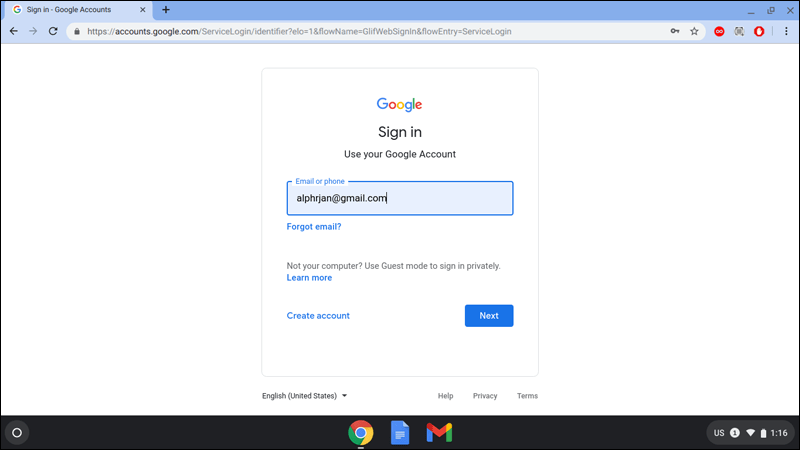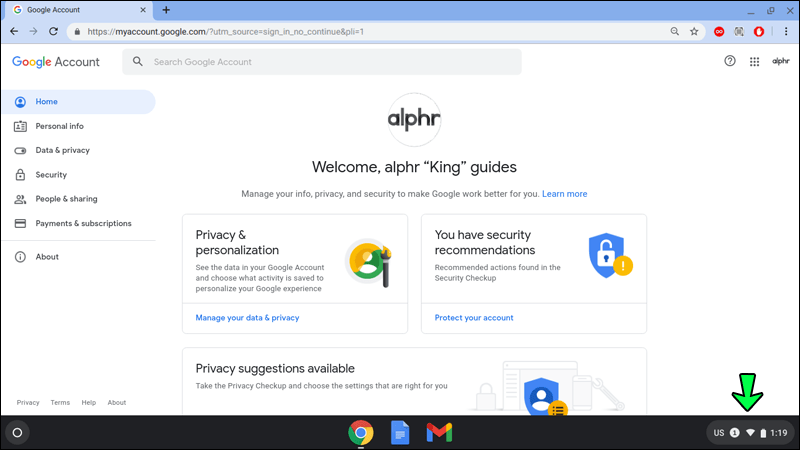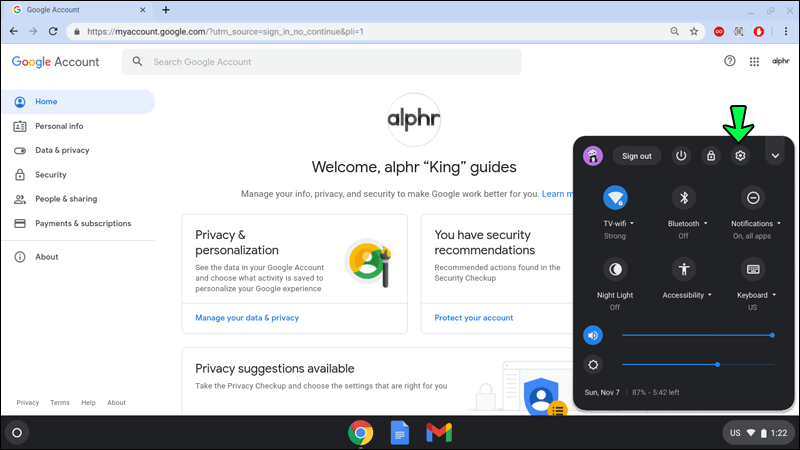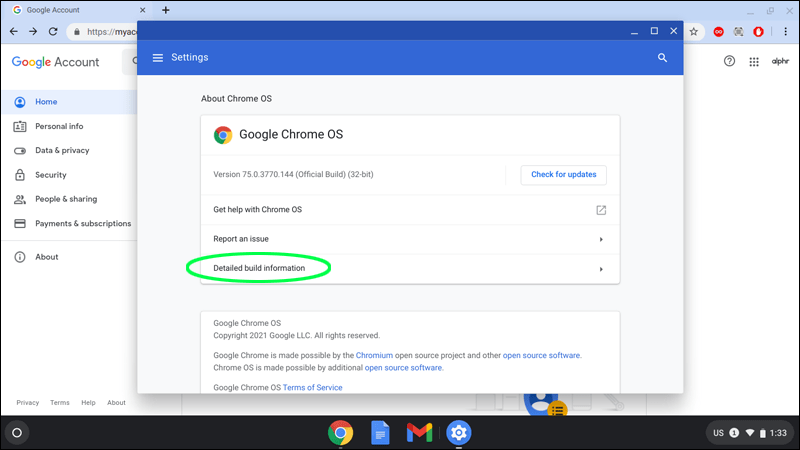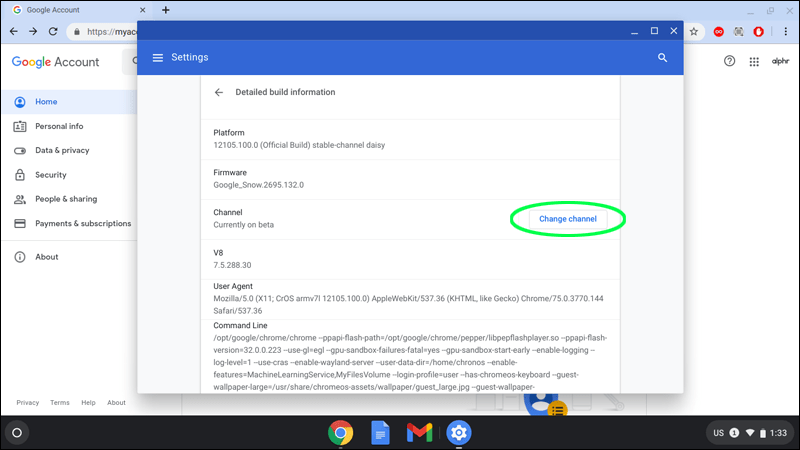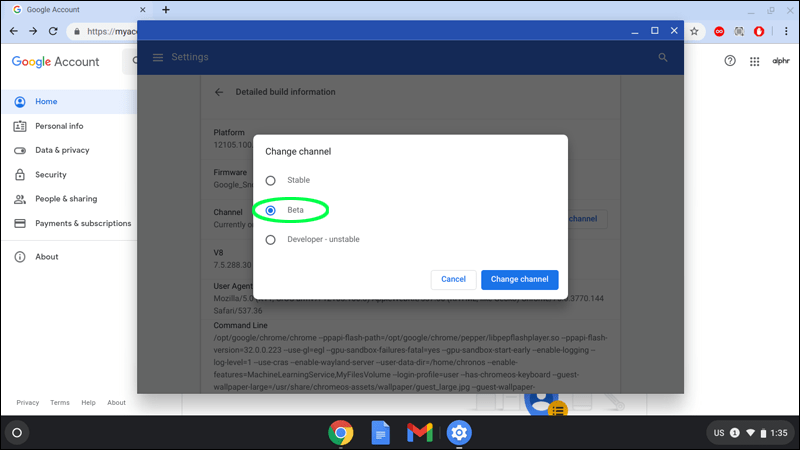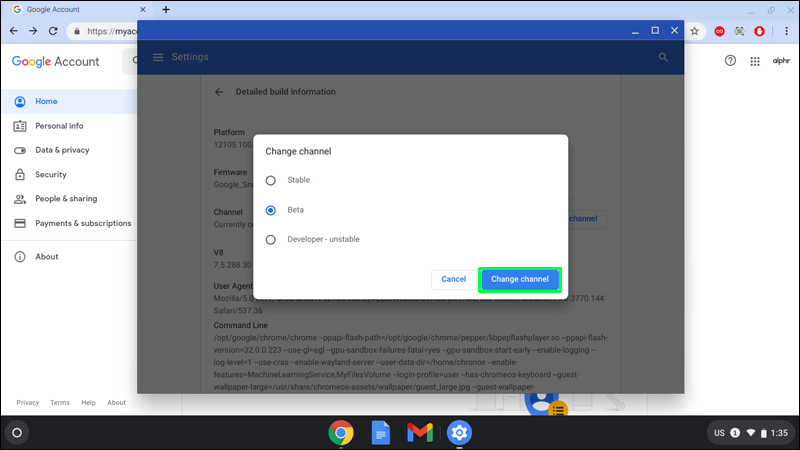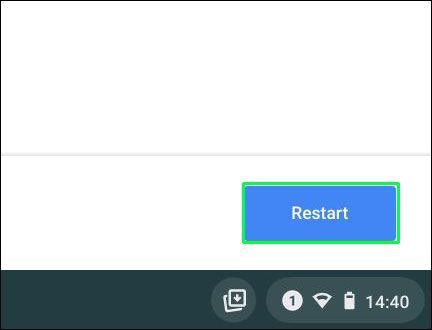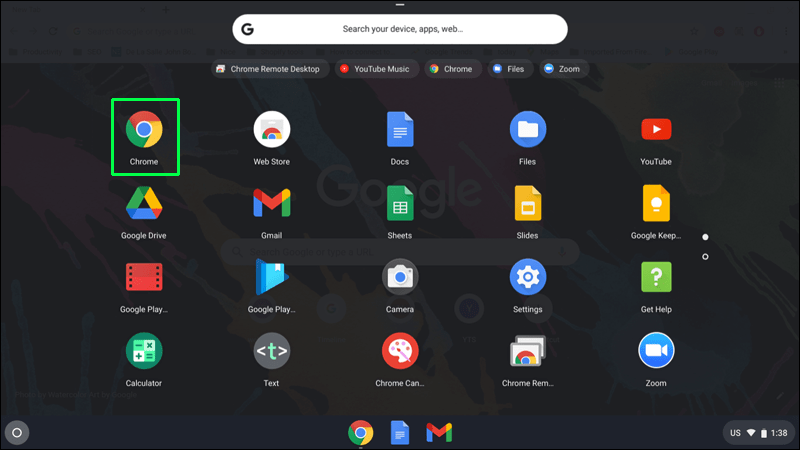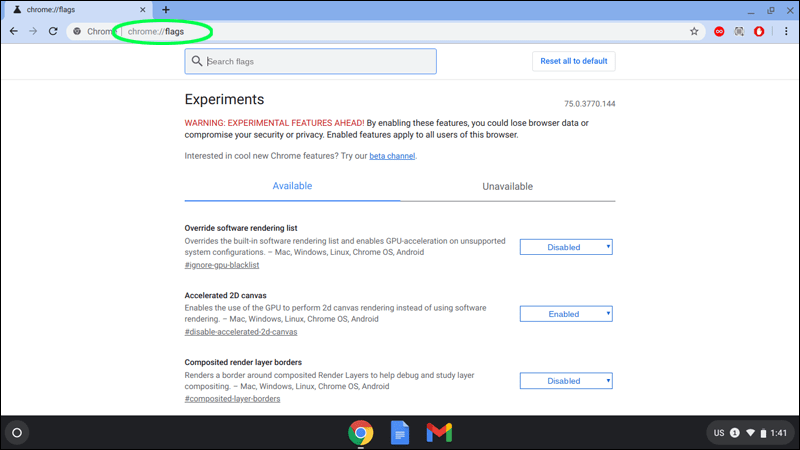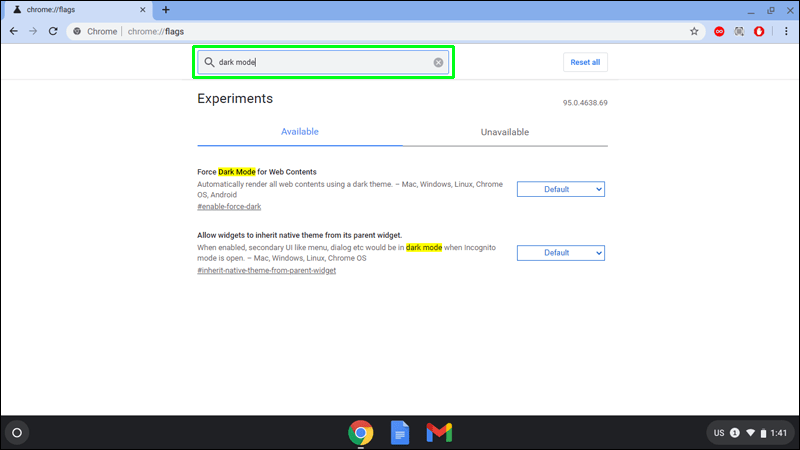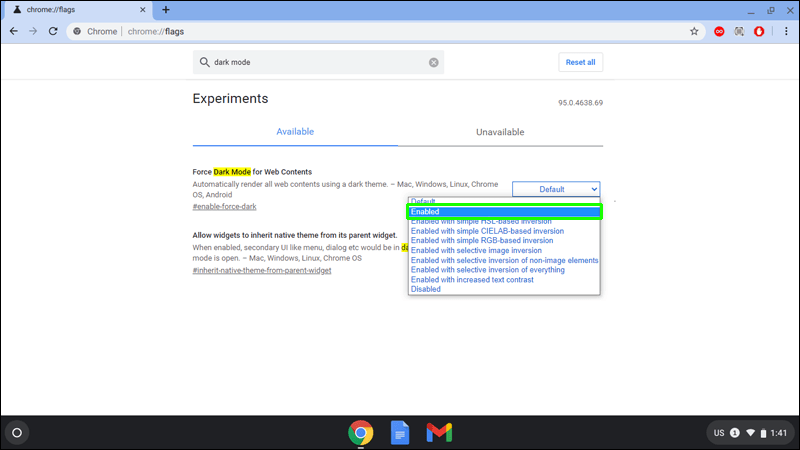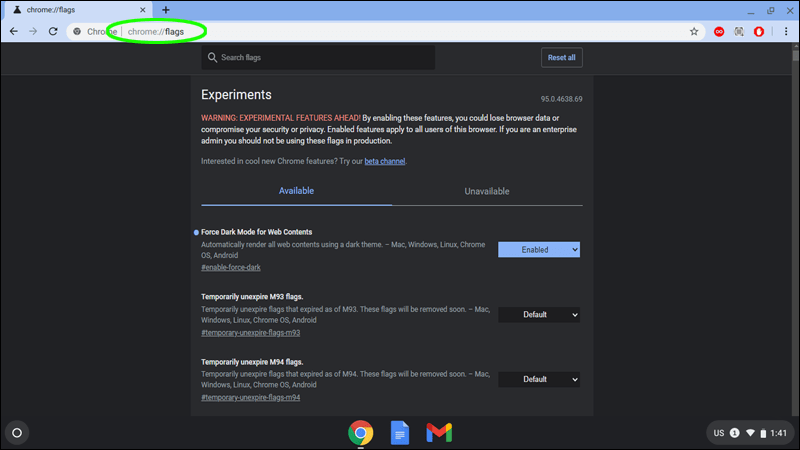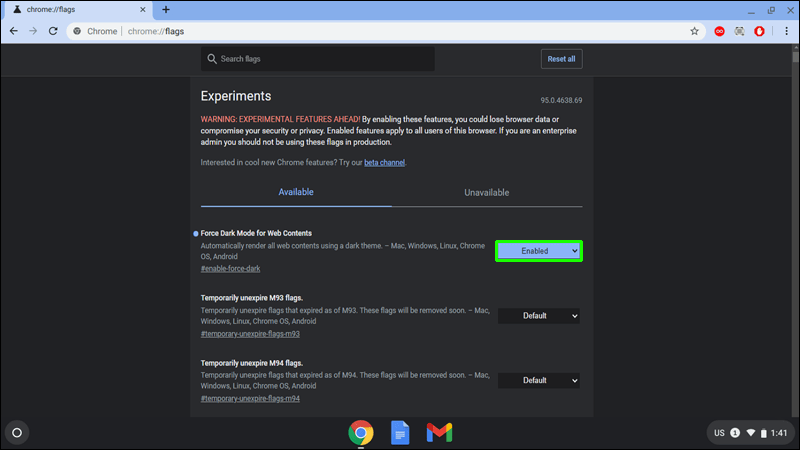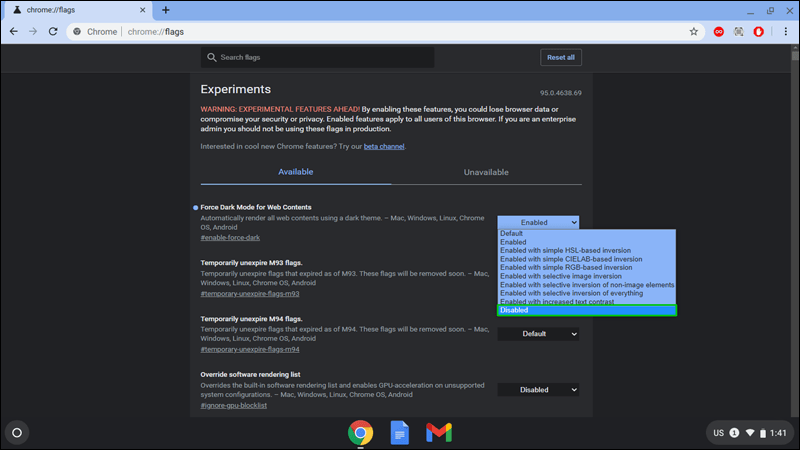Ciri mod gelap seluruh sistem kini tersedia pada versi terbaharu OS Chrome. Ciri ini masih dalam peringkat percubaan, dan Google belum memuktamadkannya lagi. Walau bagaimanapun, anda boleh mendayakan mod gelap pada Chromebook anda selagi peranti anda memenuhi semua keperluan. Apatah lagi, masa anda hanya akan mengambil masa beberapa minit.

Dalam artikel ini, kami akan menunjukkan kepada anda cara mendayakan mod gelap pada Chromebook. Selain itu, anda akan belajar cara mematikan ciri ini apabila anda tidak memerlukannya lagi.
Cara Mendayakan Mod Gelap pada Chromebook
Mod gelap ialah salah satu ciri kemas kini sistem yang paling diminta untuk Chromebook. Tidak kira peranti, ramai orang lebih suka menggunakan mod gelap, kerana ia memudahkan untuk menatap skrin untuk masa yang lama. Ciri mod gelap amat berguna untuk mereka yang bekerja pada waktu malam. Mod gelap juga berguna kerana ia mengurangkan cahaya biru yang dipancarkan oleh skrin, sekali gus meminimumkan ketegangan mata.
Memandangkan ciri ini masih baharu, terdapat beberapa keperluan yang mesti dipenuhi oleh peranti anda untuk membolehkan anda mendayakannya. Anda perlu menghidupkan beberapa bendera Chrome, ciri percubaan yang sedang diusahakan oleh Google sebagai permulaan.
Perlu diingat bahawa anda hanya akan dapat mengaktifkan mod gelap pada Chromebook anda jika anda menggunakan saluran Beta. Berita baiknya ialah anda boleh bertukar dengan mudah antara tiga saluran Chrome OS yang kini tawarkan (saluran Stabil, saluran Beta dan saluran Dev). Walaupun ciri mod gelap hanya tersedia pada saluran Beta sekarang, ia mungkin serasi dengan semua saluran OS Chrome tidak lama lagi.
Untuk beralih kepada saluran Beta pada Chromebook anda, ini yang perlu anda lakukan:
- Log masuk ke akaun Google anda.
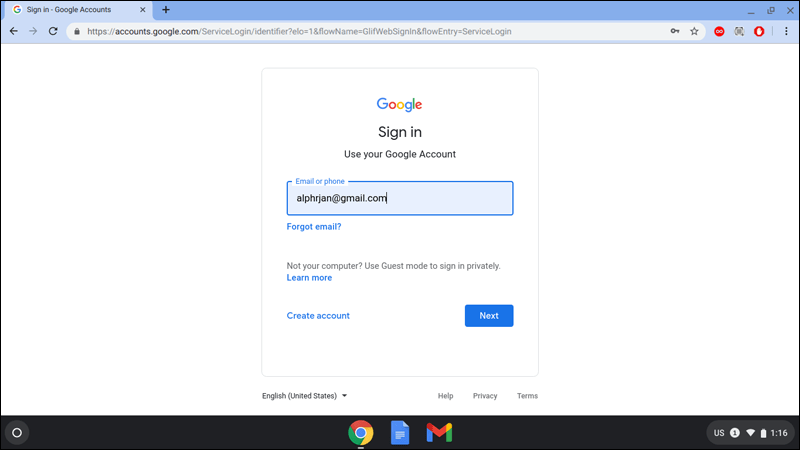
- Pilih masa di sudut kanan bawah skrin anda.
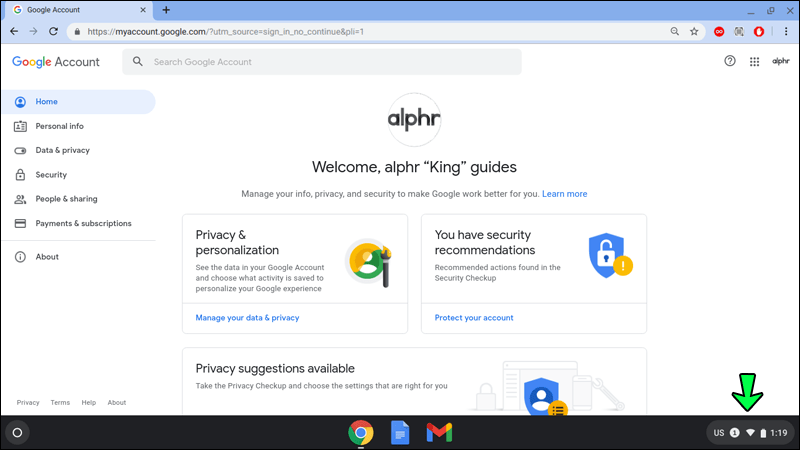
- Teruskan ke Tetapan.
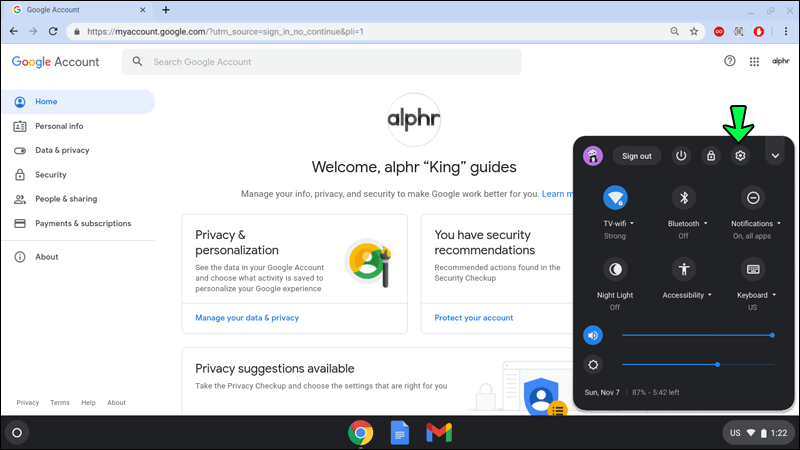
- Pergi ke pilihan Perihal OS Chrome dan kemudian tab Butiran tambahan.
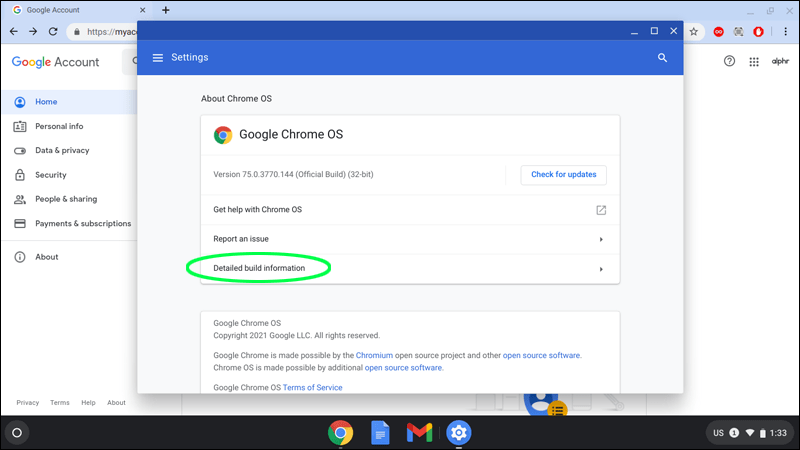
- Klik pada butang Tukar Saluran di sebelah bahagian Saluran.
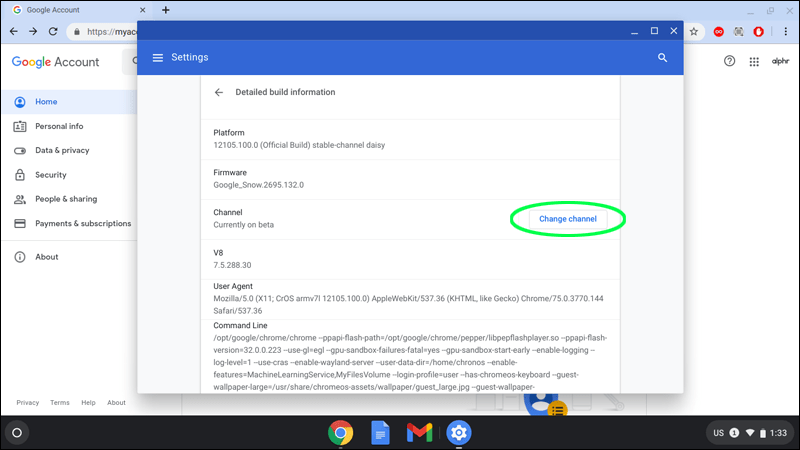
- Pilih Saluran Beta.
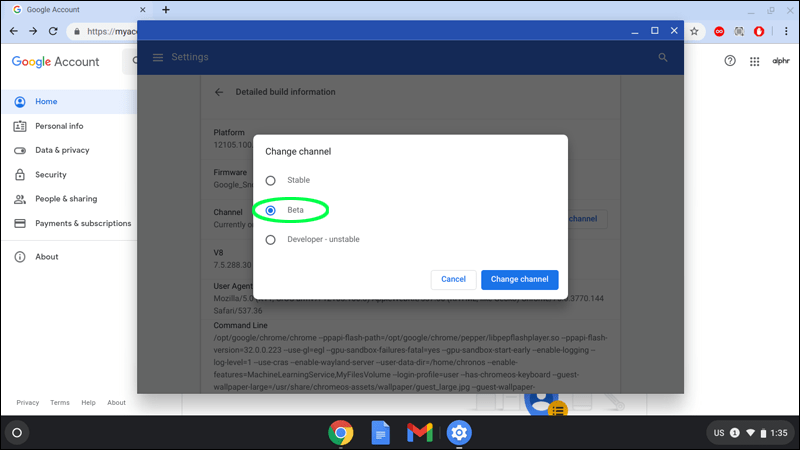
- Klik pada pilihan Tukar Saluran sekali lagi.
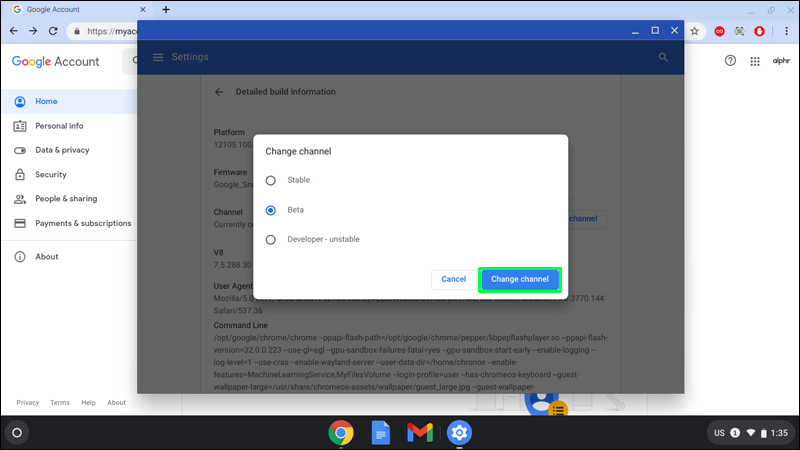
- Tunggu muat turun selesai.
- Mulakan semula Chromebook anda.
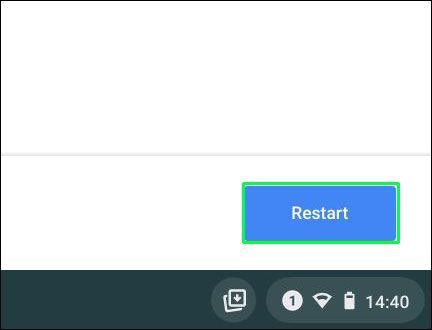
Harap maklum bahawa pemilik akaun adalah satu-satunya pengguna yang dibenarkan untuk menukar saluran OS Chrome. Perkara lain yang perlu diingat ialah dengan menukar saluran, semua data anda daripada saluran sebelumnya akan dipadamkan. Itulah sebabnya penting untuk membuat sandaran fail anda sebelum anda menukar kepada saluran Beta. Anda juga perlu log masuk ke akaun Google anda selepas anda memulakan semula peranti anda.
bagaimana untuk menutup akaun simpanan saya
Memandangkan Chromebook anda berjalan pada versi Beta terkini, anda boleh mendayakan ciri mod gelap. Ikuti langkah di bawah untuk melihat cara ia dilakukan:
- Buka Google Chrome pada Chromebook anda.
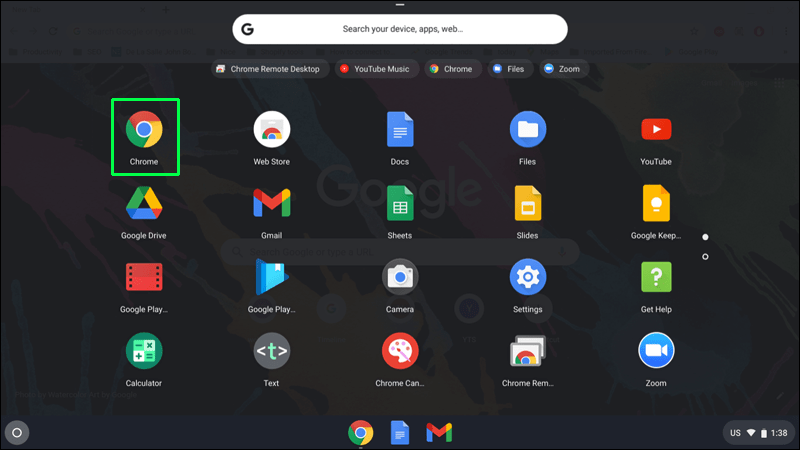
- Taipkan chrome://flags di bar carian atas. Ini akan membawa anda ke tetingkap Eksperimen.
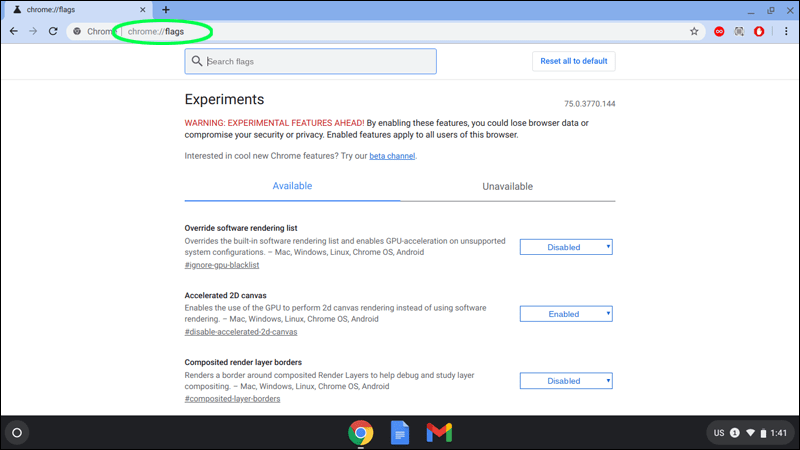
- Dalam bar bendera Carian, taip dalam mod gelap atau gelap.
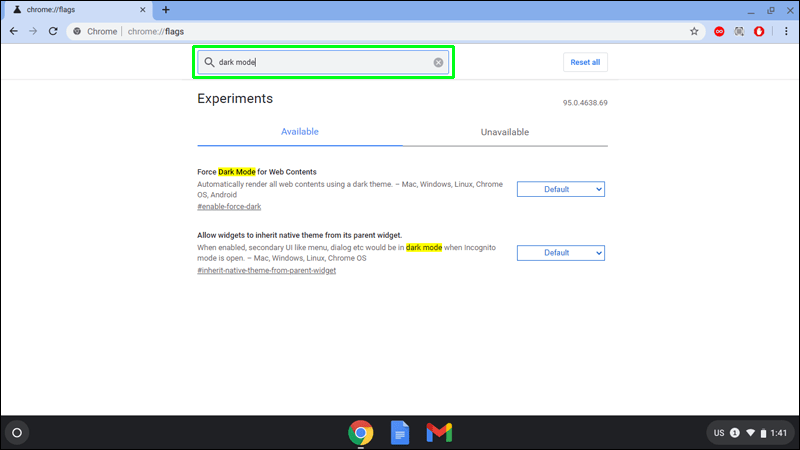
- Di sebelah mod Gelap/terang UI sistem, klik pada butang Lalai.
- Pilih Didayakan.
- Di sebelah Paksa Mod Gelap untuk Kandungan Web, pilih butang Lalai dan pilih Didayakan.
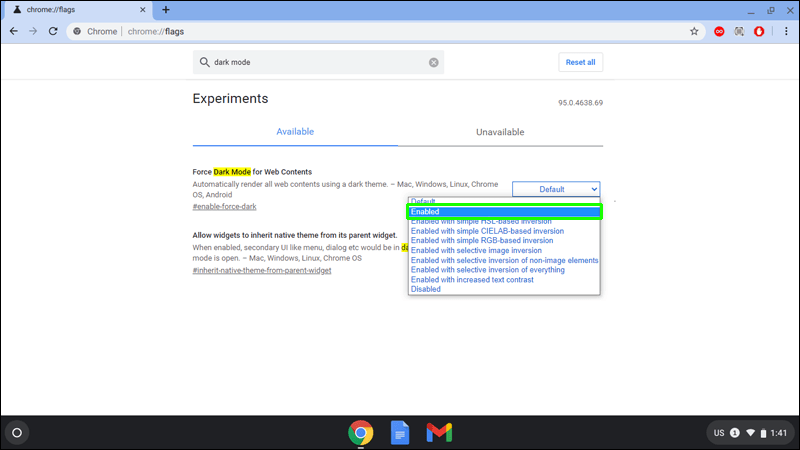
- Ulangi proses yang sama untuk semua bendera Chrome yang tersedia.
- Klik pada butang Mulakan semula di sudut kanan bawah skrin.
Apabila anda menghidupkan semula Chromebook anda, anda akan melihat bahawa keseluruhan desktop anda berada dalam mod gelap. Apl sistem seperti Fail dan Tetapan serta halaman web akan berada dalam mod gelap juga.
Memandangkan ciri mod gelap masih dalam fasa percubaan, anda mungkin mengalami pepijat dan ketinggalan. Selain itu, tidak semua apl menyokong ciri ini lagi. Jika Chromebook anda nampaknya tidak dapat mengendalikan mod baharu ini dan jika anda mengalami sebarang isu, perkara terbaik yang boleh anda lakukan ialah menetapkan semula bendera Chrome kembali kepada lalai.
Melumpuhkan Mod Gelap Sepenuhnya
Jika anda mahu melumpuhkan mod gelap pada Chromebook anda sama sekali, ini yang perlu anda lakukan:
- Buka Google Chrome. Pastikan anda log masuk ke akaun Google anda.
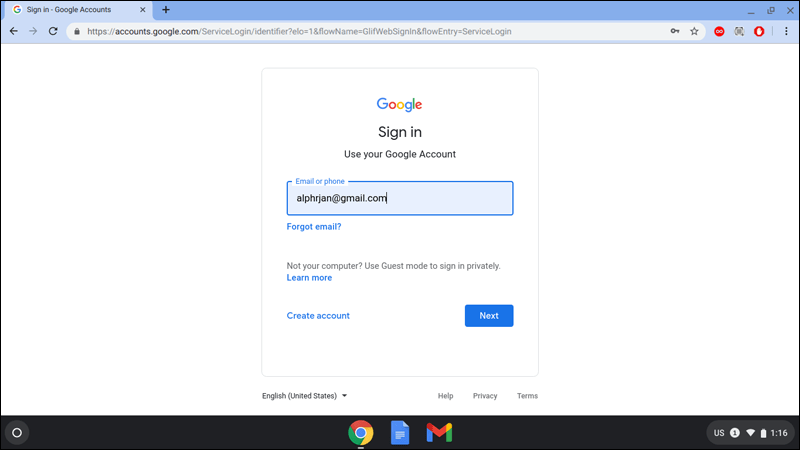
- Taipkan chrome://flags dalam bar carian.
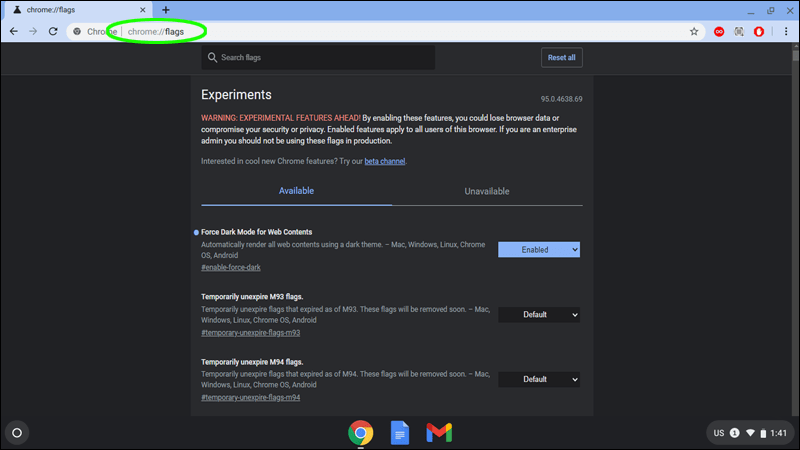
- Dalam tetingkap Eksperimen, taip dalam mod gelap atau gelap dalam kotak.
- Di sebelah mod Gelap/terang UI sistem, klik pada butang Didayakan.
- Pilih pilihan Dilumpuhkan.
- Di sebelah Paksa Mod Gelap untuk Kandungan Web, pilih butang Didayakan.
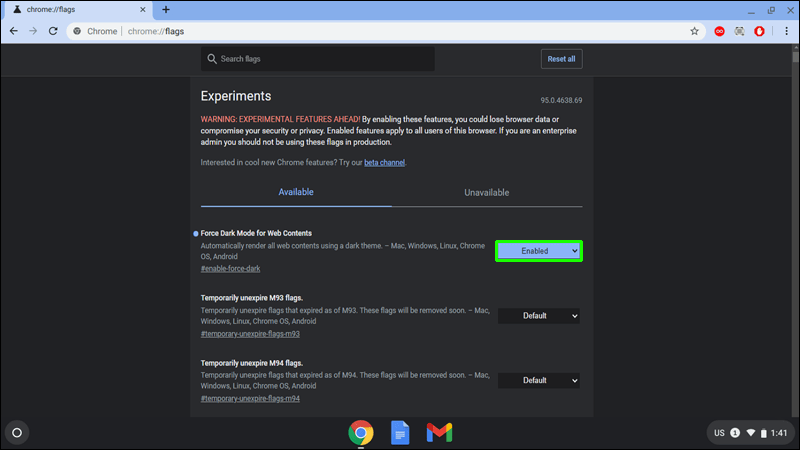
- Pilih pilihan Dilumpuhkan.
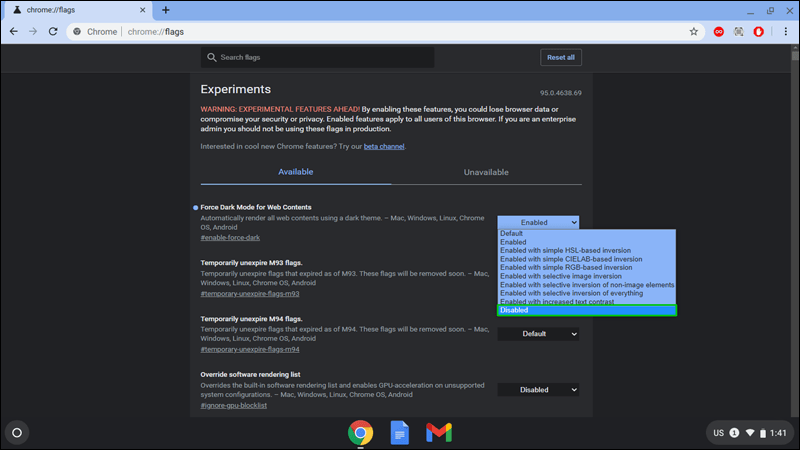
- Ulangi proses yang sama untuk semua bendera Chrome yang didayakan.
- Teruskan ke butang Mulakan semula di sudut kanan bawah.
Anda perlu memulakan semula Chromebook anda untuk menyelesaikan proses ini. Apabila anda menghidupkannya semula, anda akan melihat bahawa desktop anda tidak berada dalam mod gelap lagi.
Dalam sesetengah kes, anda mungkin perlu mencuci kuasa atau tetapan semula kilang Chromebook anda, tetapi ini akan memadamkan semua data pada pemacu keras Chromebook anda. Atas sebab ini, adalah penting untuk menyandarkan semua fail anda sebelum anda mendayakan mod gelap pada Chromebook anda. Untuk tetapan semula kilang Chromebook anda, ikut langkah di bawah:
- Log keluar daripada akaun Google anda.
- Tekan dan tahan kekunci ini Ctrl + Alt + Shift + R pada masa yang sama.
- Pilih pilihan Mulakan semula.
- Klik pada butang Powerwash pada menu pop timbul.
- Pilih pilihan Teruskan.
- Ikut gesaan pada skrin untuk menetapkan semula kilang Chromebook anda.
- Log masuk dengan akaun Google anda.
- Selesaikan menyediakan Chromebook anda.
Jika anda masih bertekad untuk mendayakan mod gelap pada Chromebook anda, mungkin lebih baik untuk menunggu sehingga Google memuktamadkan ciri ini, dan kemudian ia akan selamat digunakan.
Gunakan Chromebook Anda dalam Mod Gelap
Walaupun ciri mod gelap Chrome OS masih dalam tempoh percubaannya, anda boleh mendayakannya pada saluran Beta. Sebaik sahaja anda melakukan ini, kebanyakan apl, folder sistem dan tapak web anda akan berada dalam mod gelap. Keadaan cahaya malap akan membolehkan anda bekerja dengan lebih cekap dengan mengurangkan ketegangan mata.
Pernahkah anda mendayakan mod gelap pada Chromebook anda sebelum ini? Adakah anda mengikuti langkah yang sama dari panduan ini? Beritahu kami di bahagian komen di bawah.